このガイドでは、Midjourney で 1 つのテキスト フレーズから複数の画像を生成する方法を説明します。
Midjourney を使用して単一のテキスト フレーズを使用して複数の画像を生成する方法
Midjourney は、自然言語処理とコンピューター ビジョンを使用してテキストを理解し、説明に一致するリアルで多様な画像を作成します。このツールは、ユーザー エクスペリエンスと画像の品質を向上させるために、高度な機能を常に改善しています。
単一のテキストフレーズから複数の画像を生成する手順を見てみましょう。
ステップ 1: Midjourney Web サイトを開く
まず、アクセスしてください 旅の途中 ウェブサイトを開き、「 ベータ版に参加する 無料アカウントの場合は「」ボタンをクリックしてください。また、ユーザーがすでにアカウントを持っている場合は、そのアカウントにサインインできます。
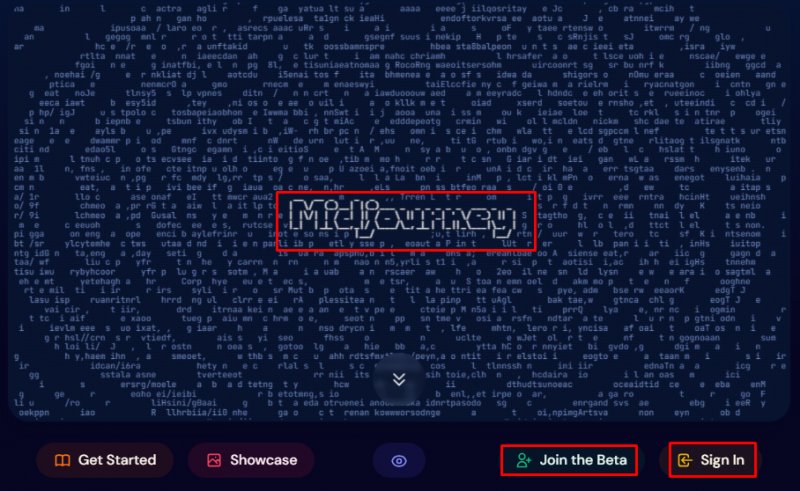
ステップ 2: 単一のテキスト フレーズを入力する
ホームページで、テキスト フレーズを入力できるテキスト ボックスを確認します。 AI が理解できるほど具体的で説明的なものであれば、何でも入力できます。たとえば、「」と入力します。 海に沈む美しい夕日 」 テキスト プロンプトで次のように入力します。
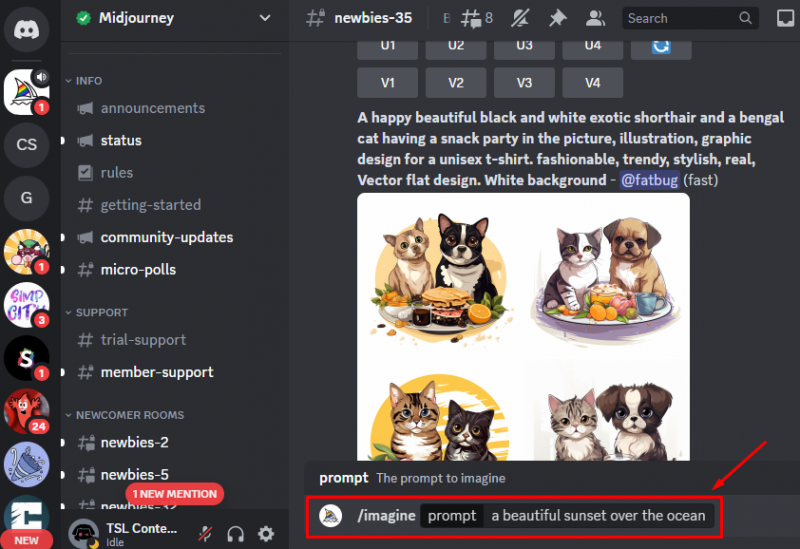
ステップ 3: 複数のイメージを生成する
クリックしてください ' 入力 」ボタンを押して数秒待ちます。 AIが文章を解析し、希望の画像を生成します。画面の右側に画像とテキストフレーズが表示されます。
注記 :ユーザーは「」を利用することもできます。 V1 '、' V2 '、' V3 ' そして ' V4 」ボタンを使用して、さまざまなバリエーションの画像を生成します。
同じテキストフレーズを含む画像を再生成するにはどうすればよいですか?
同じテキストフレーズからさらに画像を生成するには、「 再生する 「」の付いた画像の下にある「」ボタン 青 ' 色。出力は以下のようになります。
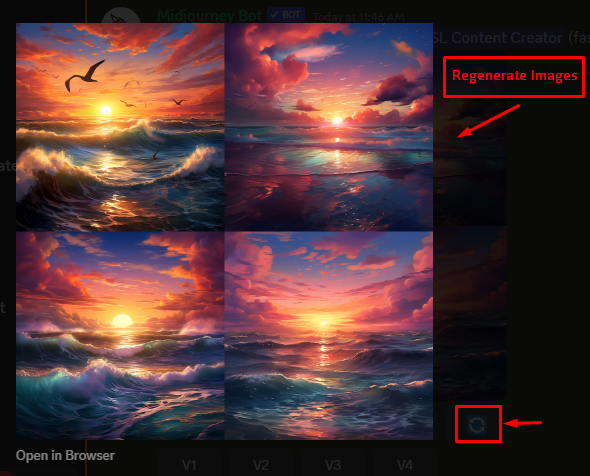
注記 : 希望のニーズに合った画像が見つかるまで、このプロセスを可能な限り繰り返します。
異なるテキストフレーズを含む画像を再生成するにはどうすればよいですか?
AI は、テキスト フレーズに一致するが、詳細やバリエーションが異なる別の画像を生成できます。このためには、「」を選択してください 画像アドレスをコピー 画像上でマウスを右クリックした後、「」オプションを選択します。
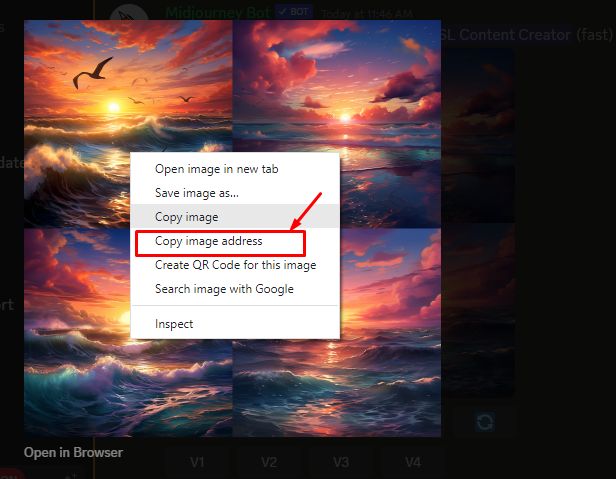
異なるテキストフレーズから複数の画像を生成するには、画像アドレスを「/」の下に貼り付けます。 想像する 」というプロンプトが表示され、「」などの新しいテキスト フレーズを入力します。 巨大な船を浮かべる 以下の図に示すように、
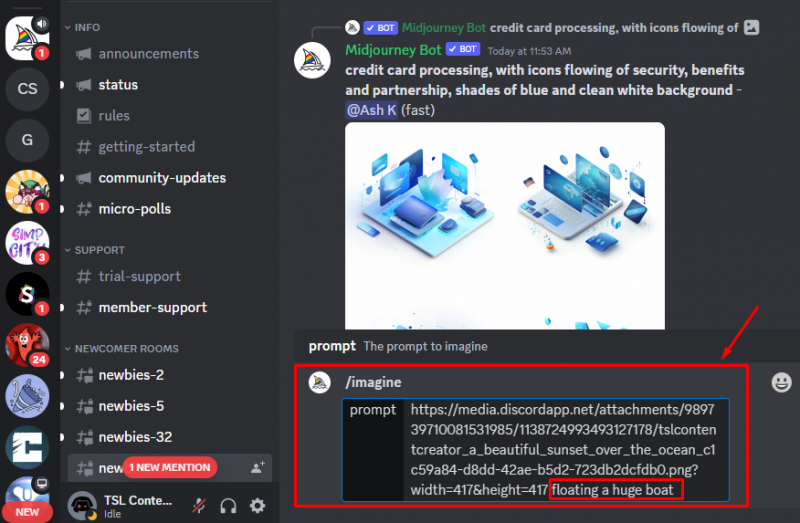
必要な要件を入力した後のイメージの出力を以下に示します。
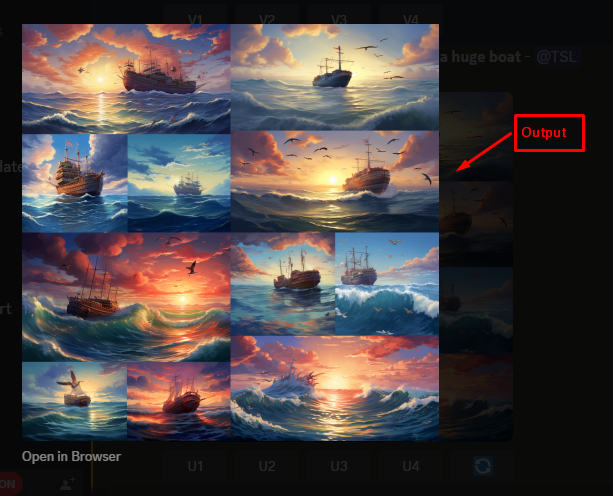
Midjourney で AI 生成画像をダウンロードするにはどうすればよいですか?
生成された画像をダウンロードするには、「 画像を保存します 画像上でマウスを右クリックした後、「」オプションを選択します。
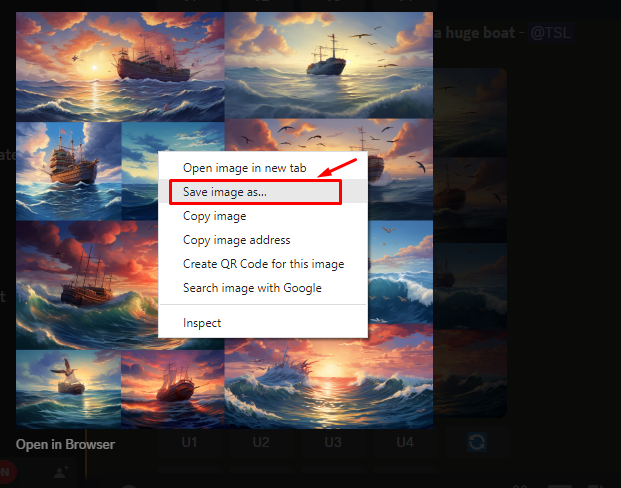
Midjourney を使用して 1 つのテキスト フレーズから複数の画像を生成する利点は何ですか?
Midjourney AI ツールを使用して単一のテキスト フレーズを使用して複数の画像を生成する利点は次のとおりです。
- わずか数語で高品質の画像を作成することで、時間と労力を節約します。
- 画像を手動で編集することなく、テキスト フレーズのさまざまな視覚スタイルやテーマを検討します。
- ツールのパラメータをカスタマイズすることで、ブランド アイデンティティとターゲット ユーザーに合った画像を生成します。
- ツールがテキストフレーズをさまざまな方法でどのように解釈するかを確認することで、創造性とインスピレーションを高めます。
結論
単一のテキストフレーズを使用して複数の画像を生成するには、ユーザーは「 再生する ' ボタン。希望のニーズに合った画像が見つかるまで、このプロセスを何度でも繰り返します。また、ユーザーは、新しい入力テキスト プロンプトで画像アドレスをコピーすることで、生成された画像を変更または編集できます。この記事では、単一のテキストフレーズから複数の画像を生成する詳細な手順を説明しました。